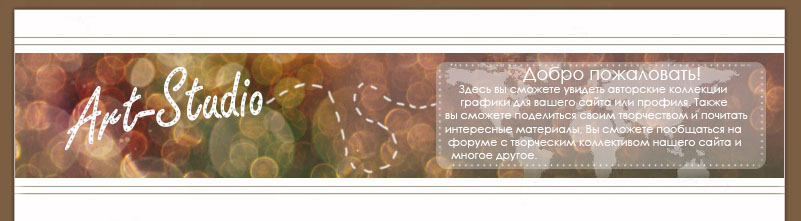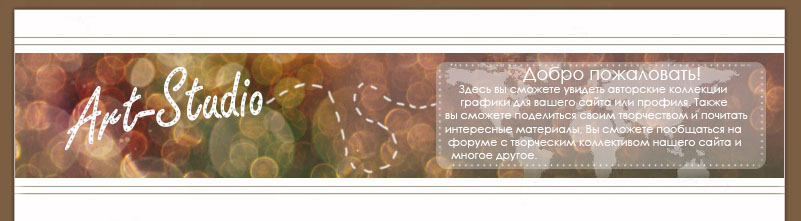Блокнотные заметки хороши тем, что можно на них красиво оформить какую-нибудь цитату или четверостишие для подписи на форумах. Картинки не нужны. 1. Создаем новый документ размером 335*300. Цвет фона лучше будет прозрачным, если в подпись на форум или же какой-нибудь, который нужен вам, неважно какой. Я сделала фон таким: 2. Теперь рисуем на новом слое небольшой квадрат, зажимая Schift и используя инструмент Прямоугольное выделение, и заливаем светлым цветом: 3. Нажимаем на слой с квадратом правой кнопкой и выбираем "Параметры наложения...". Настраиваем такие параметры: 4. Теперь добавим шуму на листочек, чтобы был эффект шершавости. Идем по пути Фильтр/Шум/Добавить шум... и ставим цифру 2, режим шума По гауссу: 5. Теперь скопируем наш листочек и на втором листочке пока что уберем глазик. Первый листочек повернем немного вправо, идя по пути Редактирование/Трансформация/Поворот, или просто нажмите на Ctrl+T. Теперь вернемся ко второму листику. Второй листик можете либо оставить, не поворачивая, или поверните влево на совсем чуть-чуть: 6. Теперь нам нужно листочки "скрепить". Для этого мы используем форму, а именно Канцелярскую скрепку. Это форма является стандартной в фотошопе. Рисуем новую форум на новом слое. После того как нарисовали, лучше всего будет, если вы сотрете ластиком аккуратно иголку и закрасите пустое пространство. Затем нажимаем на слой со скрепкой правой кнопкой и выбираем "Параметры наложения...". Настраиваем такие параметры: Осталось лишь преукрасить кисточкой верхную блокнотную заметку и, конечно же, написать то, что вы и хотели написать: |